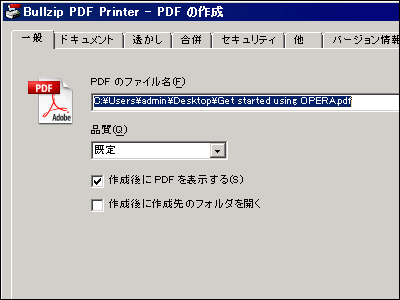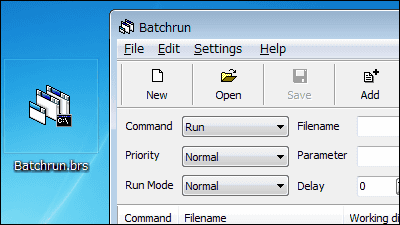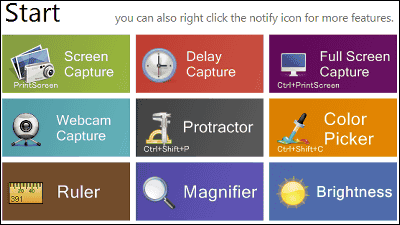URLを入力してサイト全体や一部のスクリーンショットを保存するフリーソフト「WebShot」

サイト全体のスクリーンショットを撮りたい場合などに、コマンドラインでの操作が可能で、サイトのURLを入力し、スクリーンショットのサイズと保存するときのサイズを指定して、JPG・GIF・PNG・BMPで保存できるフリーソフトが「WebShot」です。Windows XP・Vista・7・Server 2008で起動できます。
ダウンロード、インストール、操作方法については以下から。
WebShot
http://www.websitescreenshots.com
上記サイトの「DOWNLOAD」をクリック。
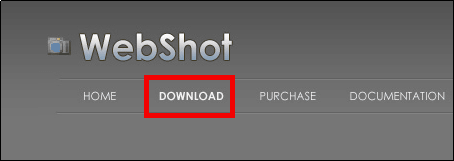
ダウンロードした実行ファイルを起動。
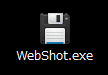
「Next」をクリック
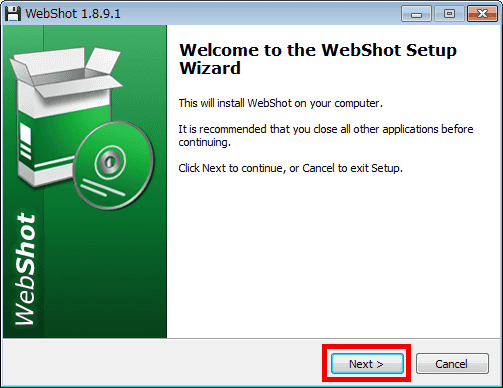
上にチェックを入れて、「Next」をクリック。
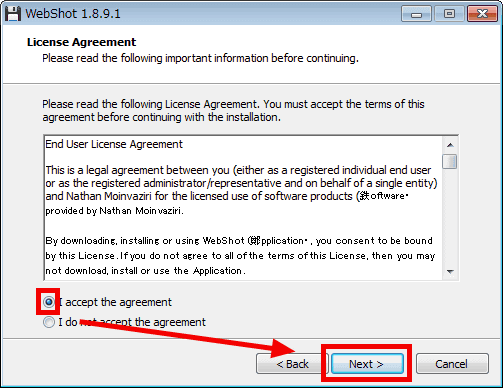
「Next」をクリック

「Next」をクリック

「Next」をクリック

「Install」をクリック

「Finish」をクリック。

操作画面が表示されます。

ここではこのサイトを保存してみます。

サイトのスクリーンショットを撮る場合は、保存したいサイトのURLを貼り付け、隣のアイコンをクリックするとサイトのURLが表示されるので、「Start」をクリック。

再度「Start」が押せるようになれば……

このようにサイト全体がJPEGで保存されました。

スクリーンショットを撮るサイズとイメージファイルに保存するサイズを指定する場合は、「Settings」をクリック。

設定画面が表示されるので、チェック入れ、サイズを指定し、「OK」をクリックすれば設定完了です。

なお、55ドル(約4400円)からの有料版を購入すれば、ブラウザの幅・高さの最大・最小指定、保存するイメージファイルの品質、IEのキャッシュ解除、リンクの保存などが設定できるようになります。
・関連記事
有料だったが無料化した超多機能スクリーンショットソフト「SnapDraw」 - GIGAZINE
誰でも簡単に大量のスクリーンショットの撮影と保存ができるフリーソフト「Lightscreen」 - GIGAZINE
各種スクリーンショット機能やテキスト・矢印追加など満載のフリーソフト「iWesoft Free Screenshot Capture」 - GIGAZINE
スクリーンショットをすぐネット上に公開&TwitterやFacebookで共有もできる「Schirmfoto」 - GIGAZINE
任意矩形やフリーハンドのキャプチャが可能な「FastStone Capture」 - GIGAZINE
・関連コンテンツ